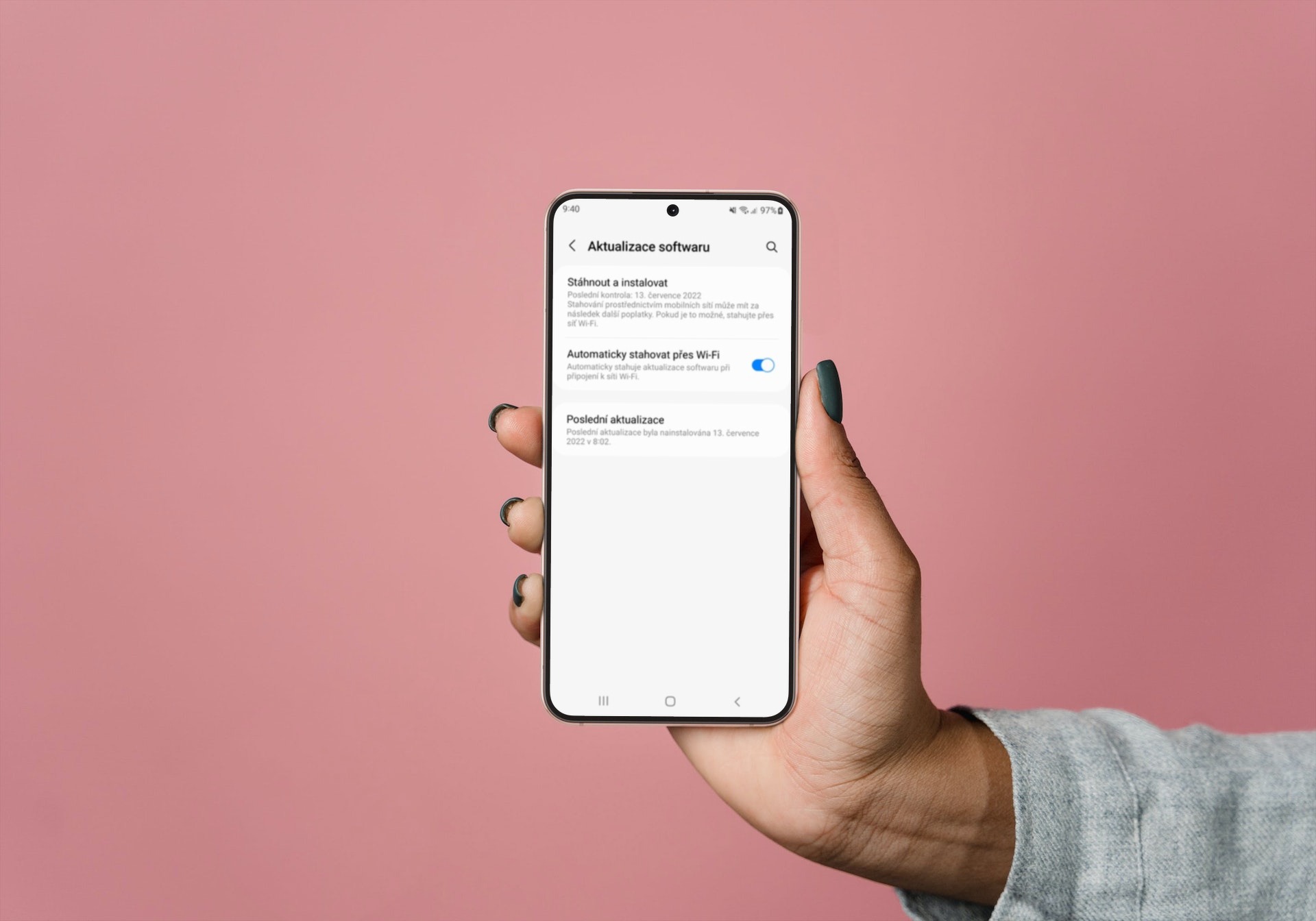Bien qu'il soit normal que les composants du téléphone tombent parfois en panne, il existe différentes raisons pour lesquelles vous pouvez avoir un son flou lorsque vous passez des appels ou enregistrez des vidéos. Peut-être que le microphone est endommagé par une mauvaise manipulation du téléphone ou qu'une application tierce est à l'origine d'un dysfonctionnement. Ce n'est peut-être pas un problème avec le microphone, mais avec le boîtier recouvrant les évents. La poussière accumulée peut également en être la cause. Ici, vous apprendrez quoi faire lorsque votre microphone Android le téléphone ne fonctionne pas comme il le devrait.
Trouver la cause profonde d’un microphone défectueux peut être difficile, mais vous pouvez faire certaines choses pour vous aider. Tout d’abord, vous devez faire un petit test pour confirmer que le microphone ne fonctionne vraiment pas ou qu’une application l’empêche de fonctionner. Ouvrez vous-même androidl'enregistreur vocal de votre téléphone et essayez de vous enregistrer. Si votre voix est déformée, il y a certainement un problème avec le microphone. Cependant, si votre voix est claire, il peut s'agir d'un problème avec une autre application lié à l'autorisation du microphone. Examinons maintenant des méthodes spécifiques pour résoudre les problèmes de microphone sur votre téléphone. Galaxy.
Vous pourriez être intéressé par

Redémarrez votre téléphone et recherchez les mises à jour
C'est peut-être la solution la plus générale à tous les problèmes liés à AndroidCependant, il y a de fortes chances que cela résolve le problème du microphone de votre téléphone. Redémarrez votre téléphone et vérifiez si le microphone a commencé à fonctionner. Le redémarrage du téléphone réinitialise toutes les ressources matérielles et logicielles à leur état d'origine où tout devrait fonctionner correctement. Si le problème persiste, recherchez une mise à jour logicielle en accédant au Paramètres → Mise à jour du logiciel et appuyez sur l'élément Télécharger et installer.
Nettoyez le microphone et vérifiez qu'il n'est pas bloqué par le boîtier
Avec une utilisation régulière, de minuscules particules de poussière se déposent dans les trous d'aération du téléphone. Peu importe que votre téléphone soit certifié IP : la saleté peut s'accumuler dans les petits trous du haut-parleur, du microphone et du port de chargement. Si vous n'avez pas nettoyé votre téléphone depuis un moment, c'est le bon moment pour le sortir de son étui et y jeter un œil. Le microphone doit être en bas, soit à côté du port de chargement, soit autour du bouton Accueil. Une fois que vous l'avez trouvé, prenez une aiguille, une fine épingle de sûreté ou une pince à épiler et nettoyez-le délicatement. N'enfoncez pas trop profondément, vous pourriez l'endommager.
Si vous utilisez un boîtier tiers, vérifiez s'il bloque les ouvertures du microphone de quelque manière que ce soit et si c'est le cas, remplacez-le. Nettoyer le téléphone et changer la coque résout généralement la plupart des problèmes de microphone. Si cela ne vous aide pas, continuez à lire.
Désactivez Bluetooth et vérifiez l'accès au microphone
Chaque fois que vous connectez votre téléphone à un casque ou un haut-parleur Bluetooth, le microphone de l'appareil est utilisé par défaut. Vous pouvez recevoir des appels lorsque vous êtes à portée du microphone, mais si l'appareil est trop loin, il ne vous entendra pas. C'est pourquoi, lorsque le microphone de votre téléphone ne fonctionne pas, vous devez vérifier s'il est connecté à un appareil Bluetooth et le déconnecter immédiatement. Vous pouvez également désactiver le Bluetooth.
Vérifier les autorisations de l'application
Sinon, le microphone risque de ne pas fonctionner pour une application particulière. Si cela se produit, quelque chose ne va pas avec les autorisations de l'application et vous devrez peut-être le corriger manuellement. Plus précisément comme suit :
- Ouvrez-le Paramètres.
- Sélectionner une option Applications.
- Recherchez l'application problématique et appuyez dessus.
- Si le microphone est répertorié sous Interdit, appuyez dessus et sélectionnez une option Demande à chaque fois ou Autoriser uniquement en cours d'utilisation.
- Ouvrez l'application et vérifiez si le microphone a commencé à fonctionner.
Vous pourriez être intéressé par